2007excel怎么合并多个文件到一个文件 Excel 2007如何将多个文件合并为一个文件
在日常工作中,我们经常会遇到需要合并多个Excel文件的情况,而对于Excel 2007用户来说,如何将多个文件合并为一个文件可能是一个比较棘手的问题。在Excel 2007中,合并多个文件到一个文件可以通过一些简单的操作实现。通过这种方式,我们可以将多个文件中的数据整合到一个文件中,方便进行数据分析和处理。接下来我们将介绍如何在Excel 2007中实现多个文件的合并。
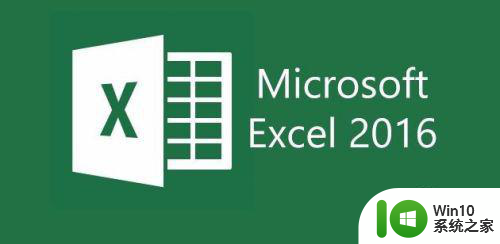
具体步骤如下:
1、新建一个空白的Excel文件,点击数据工具栏,依次选择“新建查询”-“从文件”-“从文件夹”。
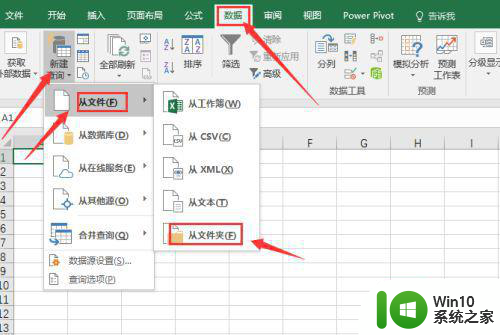
2、在弹出的对话框中点击浏览选择销售数据所在的文件夹,也可以直接在地址栏中输入文件夹的地址,输入好以后点击确定。
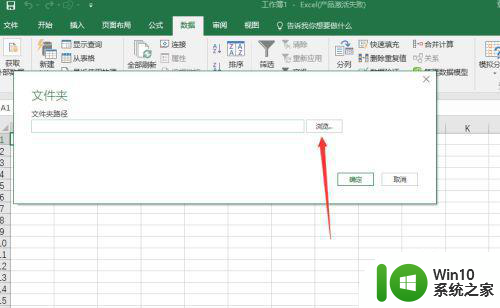
3、上步点击确定之后会弹出一个新的对话框,点击下方合并旁边的下拉箭头,在下拉菜单中选择合并和编辑。
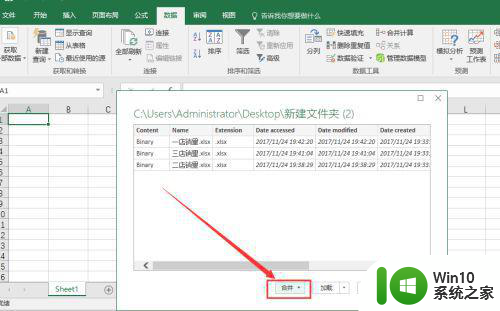
4、在合并文件对话框中点击选择sheet1,选中以后点击确定,确定之后即进入到查询编辑器当中,通过编辑器可以预览查看部分数据信息。
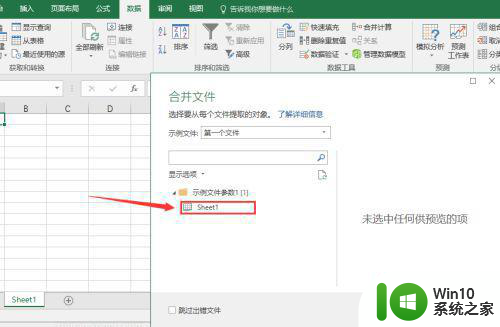
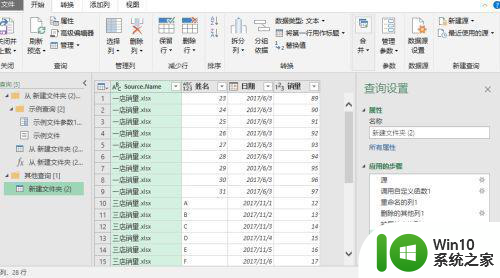
5、其中第一列的数据是我们不需要的,鼠标点击第一列数据标题后点击鼠标右键选择删除。
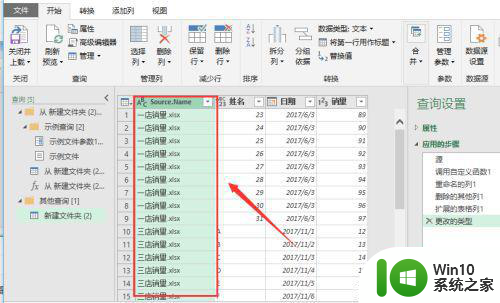
6、将第一列删除以后确认数据没有问题了就点击查询编辑器上方的关闭且上载;
点击关闭且上载以后过一段时间,3个Excel文件中的数据就进入到了Excel当中。这样就基本为完成了Excel表格的合并了。
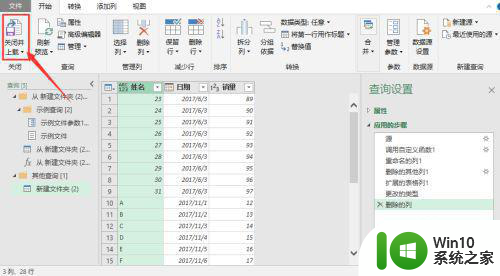
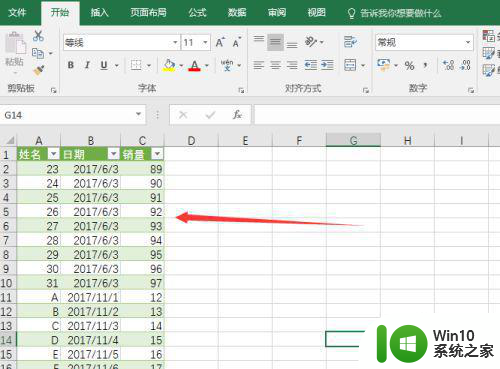
以上就是2007excel怎么合并多个文件到一个文件的全部内容,有出现这种现象的小伙伴不妨根据小编的方法来解决吧,希望能够对大家有所帮助。
2007excel怎么合并多个文件到一个文件 Excel 2007如何将多个文件合并为一个文件相关教程
- 多个wps文件合成一个 多个wps文件合并为一个
- wps怎么合并多个表格成为一个 wps合并多个表格为一个文件
- 如何把两个文件合并成一个文件 将多个Word文档合并为一个
- wps如何将两个表格文件合并成一个表格文件 wps如何将两个表格文件合并为一个表格文件
- wps把多个excel文件合并成一个文件 WPS如何把多个Excel表合并为一个表格
- wps怎样把几个文件合并到一个文件夹 怎样在wps中将几个文件合并到一个文件夹中
- 几个文件怎么合成一个pdf 如何将多个PDF文件合并成一个PDF文件
- wps一个文件内多个sheet如何合并为一个sheet wps多个sheet合并为一个sheet方法
- wps怎么把多个文件开启的窗口设置为一个 wps多个文件开启后如何合并为一个窗口
- 如何将多个excel合并成一个excel 多个Excel文件合并成一个Excel表格的步骤
- 多个excel表格合并成一个excel表的方法 多个Excel文件合并成一个Excel的多个sheet表方法
- 转换成pdf的是就能合并的文件吗 如何将多个扫描件合并成一个PDF
- U盘装机提示Error 15:File Not Found怎么解决 U盘装机Error 15怎么解决
- 无线网络手机能连上电脑连不上怎么办 无线网络手机连接电脑失败怎么解决
- 酷我音乐电脑版怎么取消边听歌变缓存 酷我音乐电脑版取消边听歌功能步骤
- 设置电脑ip提示出现了一个意外怎么解决 电脑IP设置出现意外怎么办
电脑教程推荐
- 1 w8系统运行程序提示msg:xxxx.exe–无法找到入口的解决方法 w8系统无法找到入口程序解决方法
- 2 雷电模拟器游戏中心打不开一直加载中怎么解决 雷电模拟器游戏中心无法打开怎么办
- 3 如何使用disk genius调整分区大小c盘 Disk Genius如何调整C盘分区大小
- 4 清除xp系统操作记录保护隐私安全的方法 如何清除Windows XP系统中的操作记录以保护隐私安全
- 5 u盘需要提供管理员权限才能复制到文件夹怎么办 u盘复制文件夹需要管理员权限
- 6 华硕P8H61-M PLUS主板bios设置u盘启动的步骤图解 华硕P8H61-M PLUS主板bios设置u盘启动方法步骤图解
- 7 无法打开这个应用请与你的系统管理员联系怎么办 应用打不开怎么处理
- 8 华擎主板设置bios的方法 华擎主板bios设置教程
- 9 笔记本无法正常启动您的电脑oxc0000001修复方法 笔记本电脑启动错误oxc0000001解决方法
- 10 U盘盘符不显示时打开U盘的技巧 U盘插入电脑后没反应怎么办
win10系统推荐
- 1 萝卜家园ghost win10 32位安装稳定版下载v2023.12
- 2 电脑公司ghost win10 64位专业免激活版v2023.12
- 3 番茄家园ghost win10 32位旗舰破解版v2023.12
- 4 索尼笔记本ghost win10 64位原版正式版v2023.12
- 5 系统之家ghost win10 64位u盘家庭版v2023.12
- 6 电脑公司ghost win10 64位官方破解版v2023.12
- 7 系统之家windows10 64位原版安装版v2023.12
- 8 深度技术ghost win10 64位极速稳定版v2023.12
- 9 雨林木风ghost win10 64位专业旗舰版v2023.12
- 10 电脑公司ghost win10 32位正式装机版v2023.12